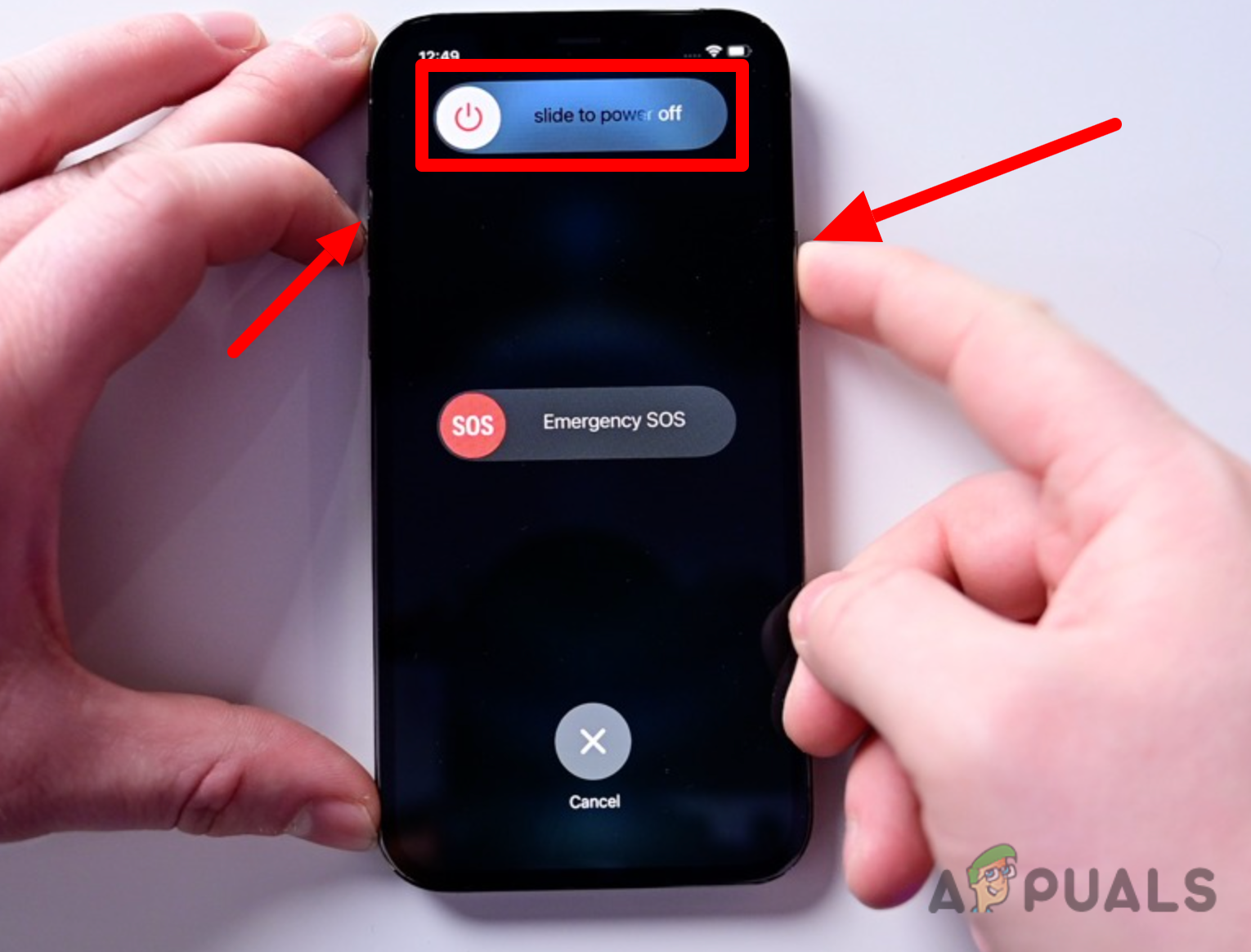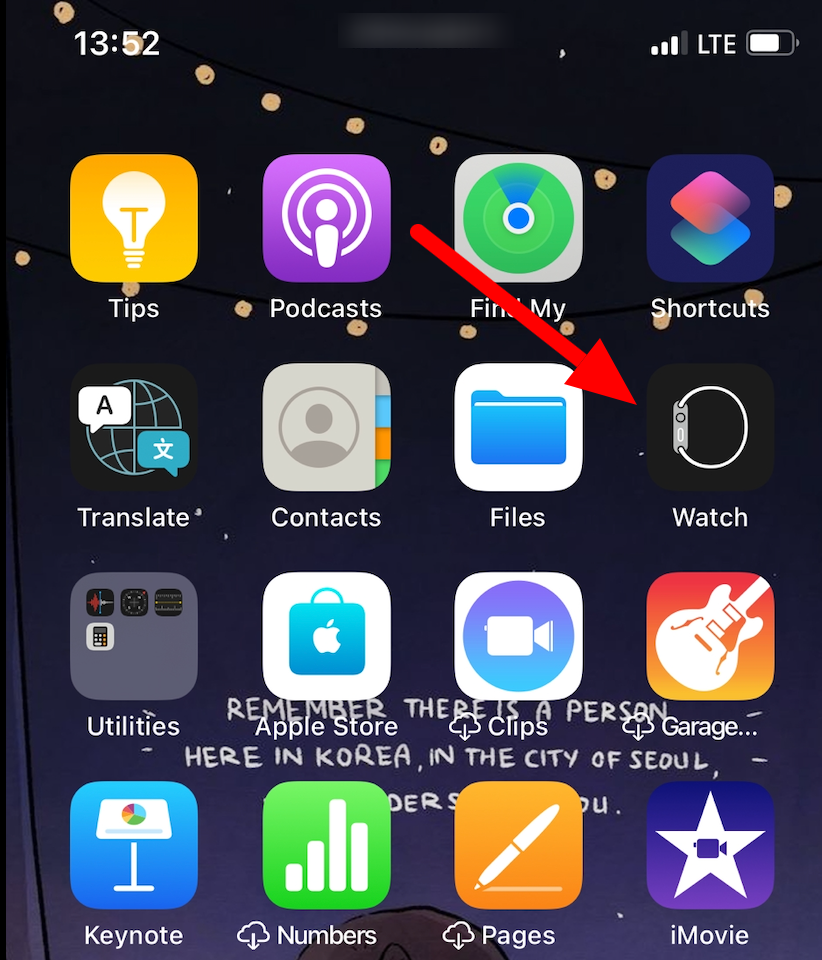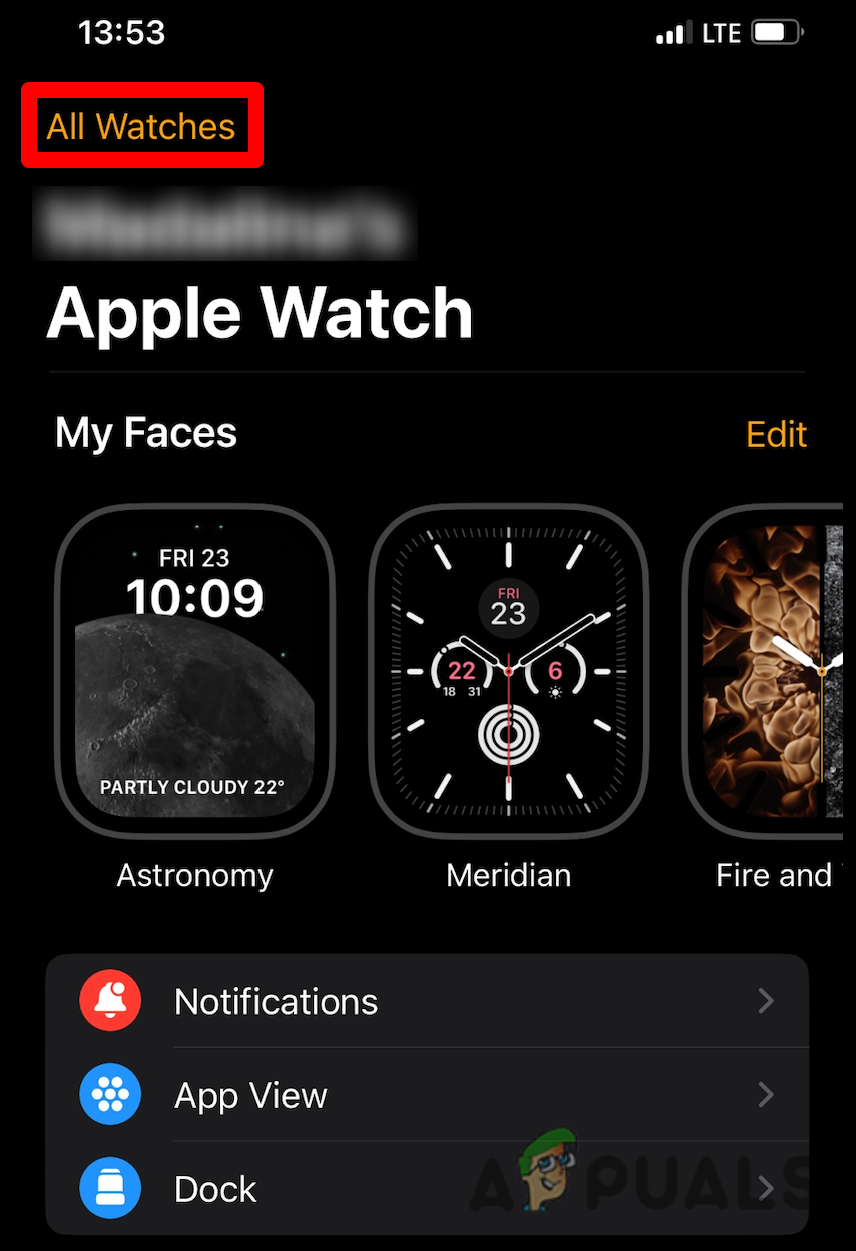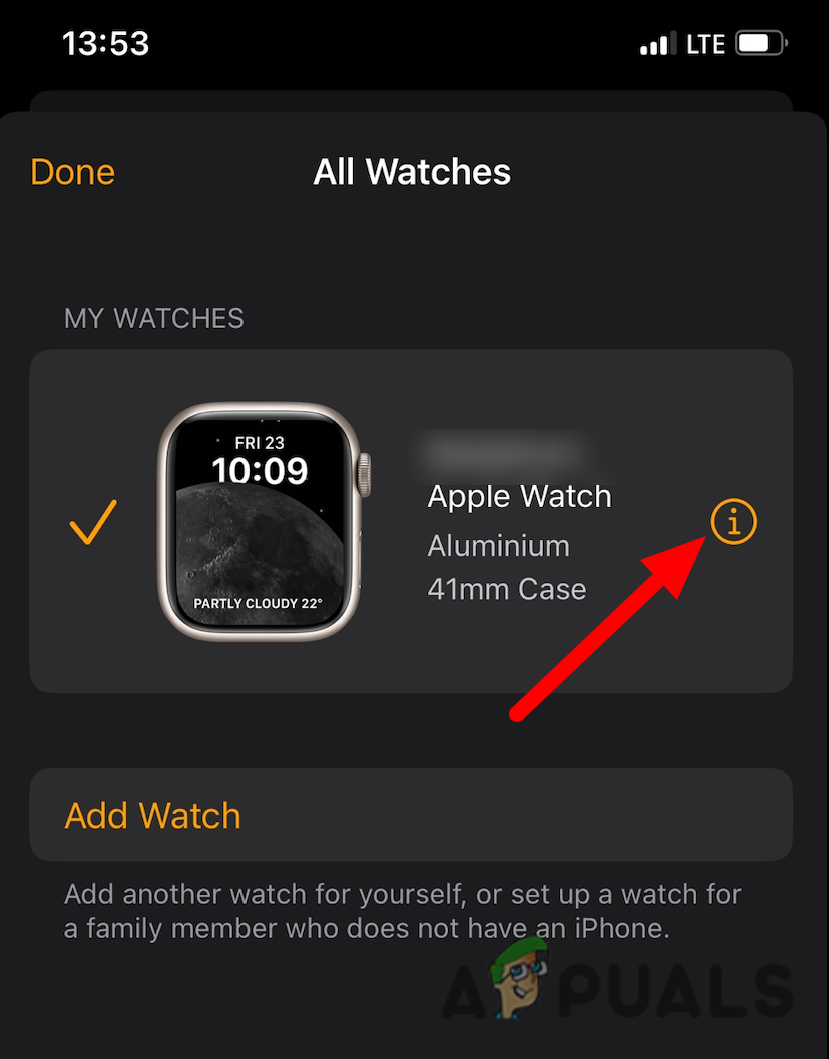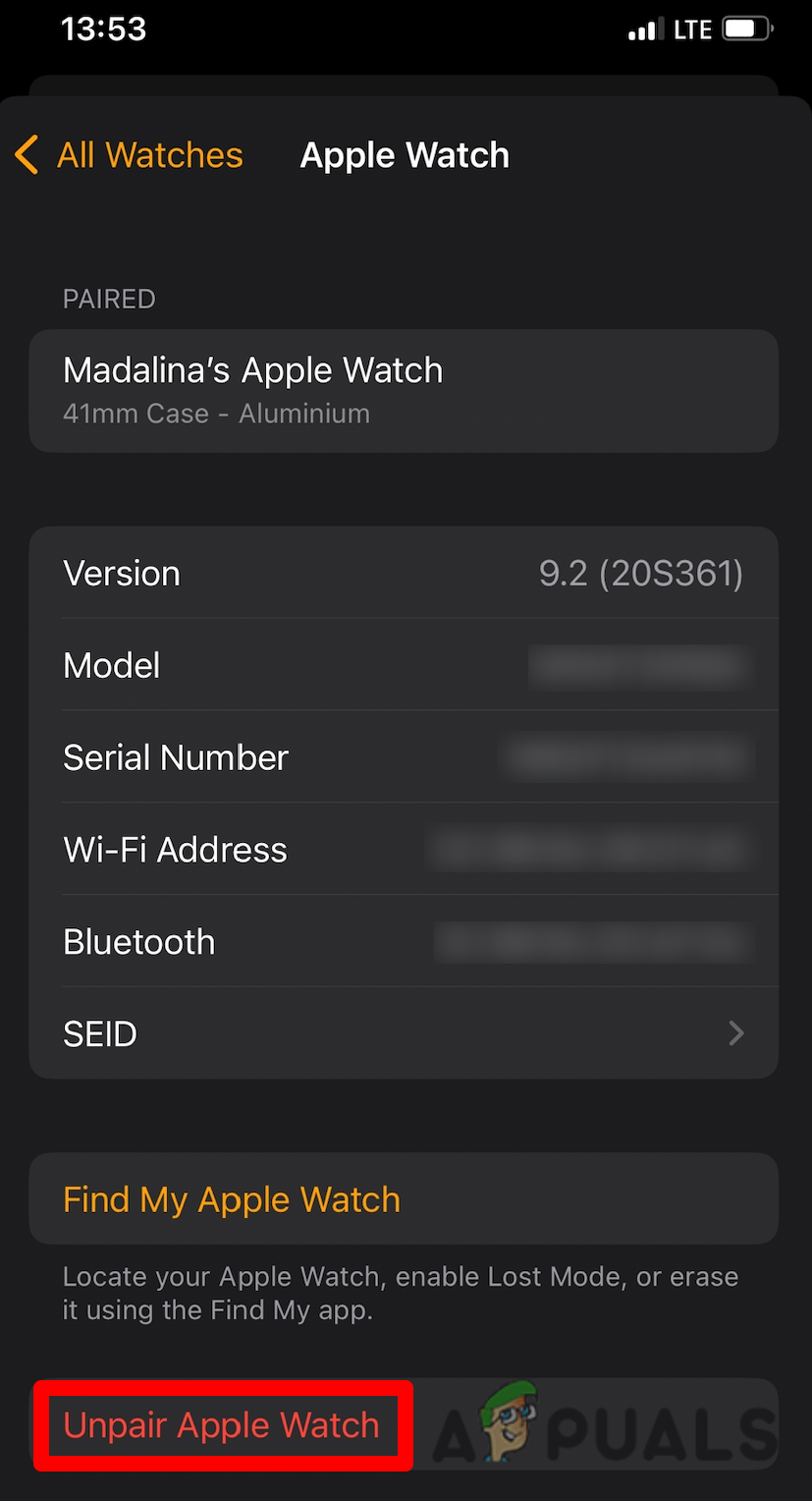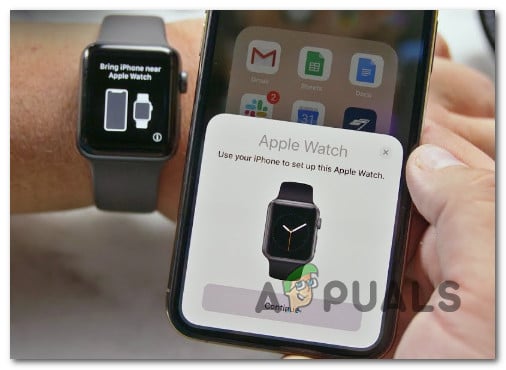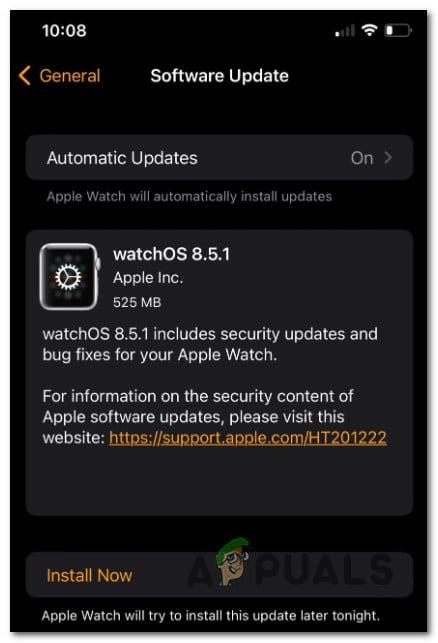Apple Watch не будут обновляться? Попробуйте эти исправления (2023)
Apple Watch становятся все более надежными с каждой итерацией, но самой большой проблемой остается тот факт, что функция обновления имеет тенденцию тормозить без видимой причины. Подтверждено, что эта проблема возникает с моделями Series 8, Ultra и SE 2, а также с более старыми моделями Series 7 и SE 1.
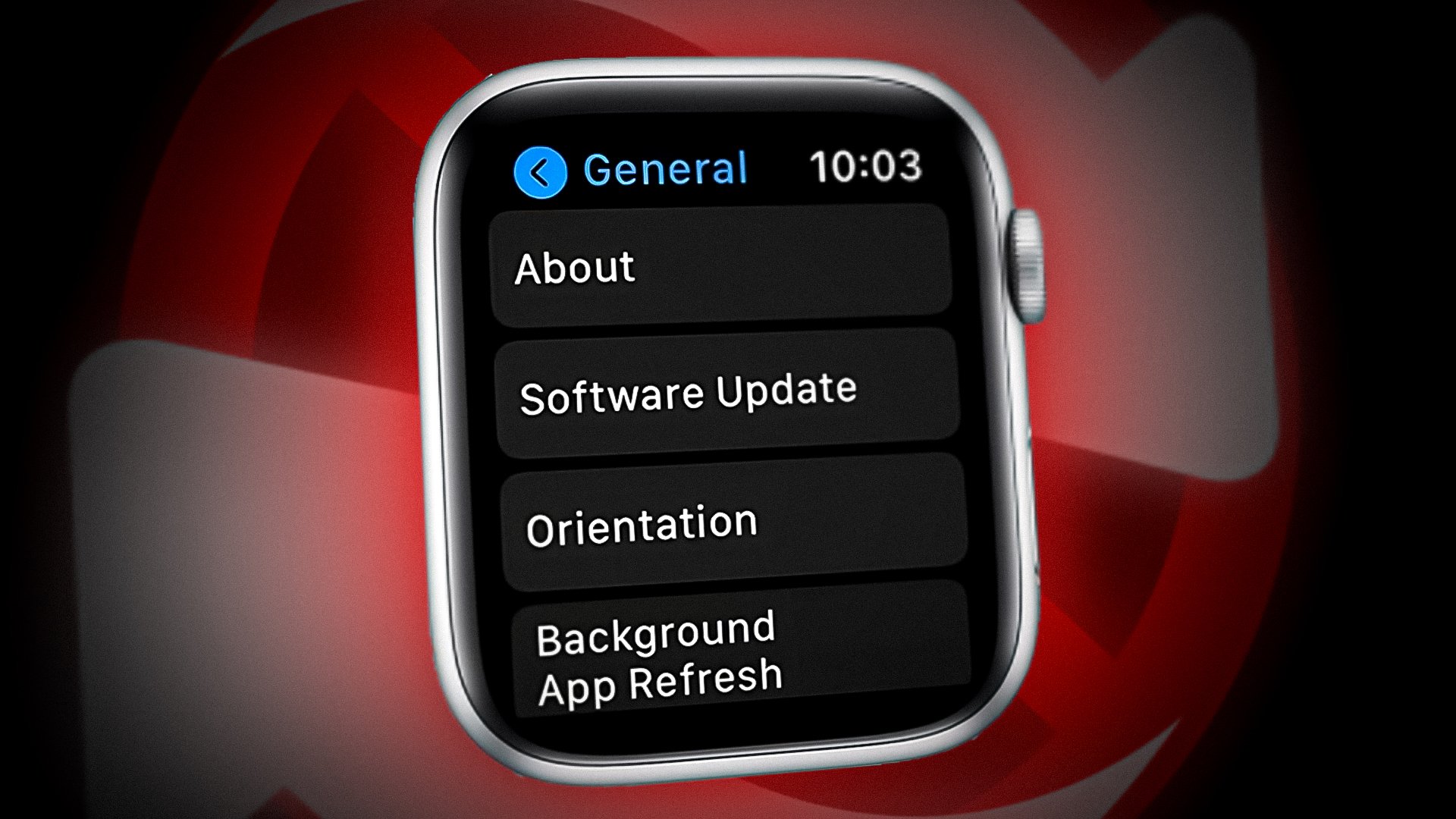
Программы для Windows, мобильные приложения, игры - ВСЁ БЕСПЛАТНО, в нашем закрытом телеграмм канале - Подписывайтесь:)
Почему мои Apple Watch не обновляются?
Если обновление watchOS прерывается во время процедуры каждый раз, когда вы пытаетесь установить его, или оно просто не предлагает вам его установить, несмотря на то, что новое обновление доступно для широких масс, есть несколько вещей, которые вы должны сделать в первую очередь, прежде чем вы начинаете устранять неполадки, используя методы, описанные в этой статье.
Предпосылки
- Проверьте, обновлена ли iOS вашего iPhone.
- Убедитесь, что ваши Apple Watch подключены к зарядному устройству и заряжены не менее чем на 50 %.
- Убедитесь, что ваш iPhone подключен к Wi-Fi.
- Убедитесь, что оба устройства (Apple Watch и iPhone) находятся близко друг к другу.
- Кроме того, убедитесь, что на Apple Watch и iPhone достаточно места для хранения, прежде чем пытаться
- скачать обновление. В противном случае вам может потребоваться освободить место, удалив некоторые файлы и программы.
Убедившись, что выполнены все необходимые условия, попробуйте еще раз обновиться до последней версии watchOS.
Если вы все еще сталкиваетесь с таким же поведением, давайте приступим к устранению наиболее распространенных причин, по которым ваше устройство может отказаться обновляться. Чаще всего эта проблема возникает из-за сбоя пары или из-за остаточных файлов, оставшихся после неудачного обновления.
Следуйте приведенным ниже методам, чтобы устранить все возможные причины, по которым ваши часы не обновляются:
1. Перезагрузите оба устройства
Имейте в виду, что когда вы обновляете свои Apple Watch, ваш iPhone фактически сделает тяжелую работу. Загрузка файлов, необходимых для выполнения обновления, а также распаковка выполняется на вашем устройстве.
Поэтому одна из вещей, которую вы можете сделать, если ваши Apple Watch не будут обновляться, — это перезагрузить оба устройства перед повторной попыткой обновления.
Примечание. Это звучит как простое исправление, но оно заставляет ваш iPhone повторно устанавливать соединение с Apple Watch.
Вот краткое руководство, которое позволит перезагрузить оба устройства:
- Начните с выключения Apple Watch. Для этого нажмите и удерживайте боковую кнопку, пока не появится параметр «Выключить».

- Проведите ползунок питания, чтобы выключить устройство.
- Как только ваши часы выключаются, подождите 30 секунд.
- Перезагрузите iPhone. Для этого одновременно нажмите и удерживайте кнопку увеличения или уменьшения громкости + боковую кнопку, пока не появится ползунок выключения.

- Когда вы увидите ползунок отключения питания, проведите пальцем влево, чтобы выключить его.
- Запустите свой iPhone сначала долгим нажатием кнопки питания. Подождите, пока не увидите домашний экран.
- Снова запустите Apple Watch и дождитесь повторного сопряжения двух устройств. Это должно происходить автоматически.
- После того, как два устройства снова будут сопряжены, попробуйте еще раз установить неудачное обновление.
2. Повторно подключите Apple Watch.
Второе, что вы должны устранить, если не удается установить обновление watchOS, — это соединение между Apple Watch и вашим iPhone.
Скорее всего, вы столкнулись с проблемой сопряжения, которую вы сможете исправить, повторно соединив два устройства.
Примечание. Этот метод, скорее всего, сработает, если вы также замечаете другие проблемы с подключением к Apple Watch (например, уведомления не появляются, вызовы не транслируются на ваши часы и т. д.).
Если перезагрузка обоих устройств не устранила проблему, следующее, что вы должны попробовать, — это разорвать пару Apple Watch с iPhone.
Для этого выполните следующие действия:
Примечание. Для ясности мы разделили это руководство на два разных вложенных руководства (одно для отмены сопряжения и одно для повторного сопряжения).
- Перейдите на свой iPhone и откройте приложение Watch.

- Нажмите «Все часы», расположенные в левом верхнем углу экрана.

- Нажмите на значок информации рядом с Apple Watch, пару с которыми вы хотите разорвать.

- Затем нажмите «Отключить Apple Watch».

Теперь, когда вы успешно отключили свои часы Apple, вот шаги, которые вам нужно выполнить, чтобы снова связать их:
- Убедитесь, что ваши Apple Watch включены.
- Если ваши часы находятся рядом с вашим iPhone, экран сопряжения должен появиться на экране вашего iPhone. Когда это произойдет, нажмите «Продолжить».

- Наденьте Apple Watch и поднесите их к камере, чтобы завершить процесс сопряжения в соответствии с инструкциями.
- Посмотрите, появилось ли ожидающее обновление watchOS, и установите его в соответствии с инструкциями.
Примечание. Если вы видите всплывающее сообщение «Невозможно установить обновление», есть несколько способов устранения неполадок:
- Отключите возможность разблокировать Apple Watch с помощью iPhone.
- Позвольте вашим Apple Watch автоматически обновляться ночью. Вы также можете обновить его прямо на своих часах, но убедитесь, что Bluetooth и Wi-Fi отключены.
3. Избавьтесь от остаточного файла обновления
Еще одна потенциальная причина, по которой вы можете столкнуться с этой проблемой, — это остаточный файл, оставшийся после неудачного обновления watchOS.
Хотя это довольно редкое явление, его можно исправить, удалив запрос на ожидающее обновление из меню «Обновление программного обеспечения».
Вот краткое руководство о том, как это сделать:
- Откройте приложение Watch на своем iPhone.

- На главном экране Apple Watch нажмите «Общие».
- В только что появившемся меню нажмите «Обновление программного обеспечения».

- Удалите остаточный файл обновления на вкладке «Обновление» и дождитесь завершения операции.
Примечание. Удалите файл, если он уже загружен, но еще не установлен. - Перезагрузите iPhone и Apple Watch (следуйте способу 1 выше), и обновление должно появиться снова.
- Установите его, как будет предложено, непосредственно из меню «Обновление программного обеспечения».
Программы для Windows, мобильные приложения, игры - ВСЁ БЕСПЛАТНО, в нашем закрытом телеграмм канале - Подписывайтесь:)